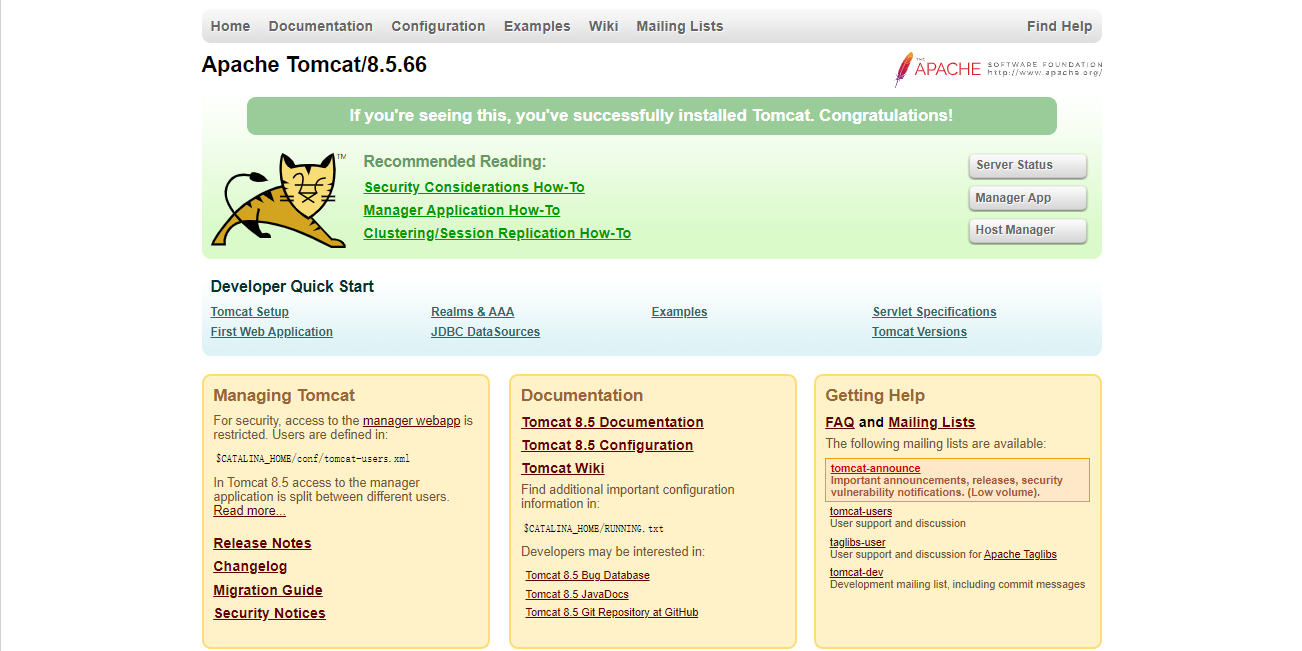cd /root/redis/redis6/src (进入src目录)
mkdir /root/tomcat (新建目录放置压缩包)
tar -zxvf apache-tomcat-8.5.66.tar.gz (解压缩)
vim conf/server.xml (修改端口等信息)
vim /etc/profile
Centos に Redis と Tomcat をインストールする方法
サーバーに Redis と Tomcat をインストールする
Redis のインストール
準備
サーバー上で次のコマンドを実行して、Redis 圧縮パッケージをダウンロードします。最初のコマンドは無視してかまいません。 2 つのステップを実行し、自分で実行します。適切なディレクトリを選択するだけです:
mkdir /root/redis (新建目录作为Redis的安装目录)
ログイン後にコピーcd /root/redis (进入这个目录)
ログイン後にコピーwget https://download.redis.io/releases/redis-6.0.13.tar.gz (将Redis压缩包下载到当前打开的目录下)
ログイン後にコピー
または、ここに移動して選択します適切なバージョンを選択してサーバーに配置します。
解凍
ダウンロードが完了したら、次のコマンドを実行します:
tar -zxvf redis-6.0.13.tar.gz (解压缩)
ログイン後にコピーmv redis-6.0.13 redis6 (改名为redis6,这个目录就是Redis的安装目录)
ログイン後にコピーcd redis6 (进入这个安装目录)
ログイン後にコピー
Compile
このステップでは、コンパイルに gcc を使用する必要があるため、サーバー上に gcc があることを確認する必要があります。次のコマンドを使用して、gcc があるかどうかを確認できます。サーバー上の gcc:
gcc -v
ログイン後にコピー
サーバー上に gcc がある場合は、以下のような内容が表示されます: 
続行 次に、正式にコンパイルを開始し、次のコマンドを実行して完了するまで待ちます:
make
ログイン後にコピー
成功すると、次のような内容が表示されます。以下: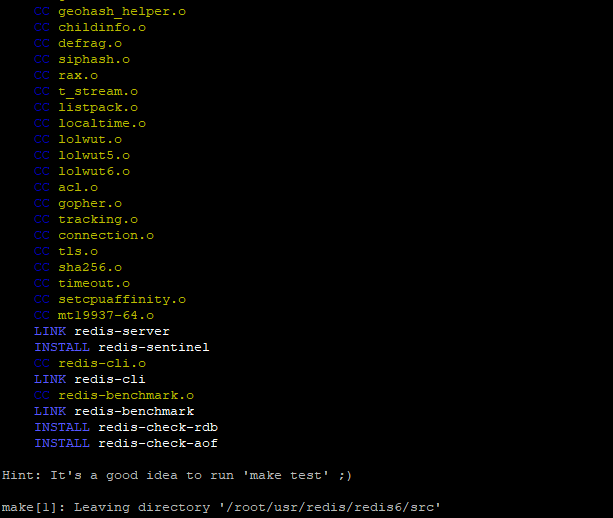
テスト
前の手順が成功したら、次の手順を実行して Redis が正常にインストールされているかどうかをテストします。
cd src (进入Redis安装目录下的src目录)
- 成功すると、次の図のようなものが表示されます。
./redis-server (启动Redis)
バックグラウンド起動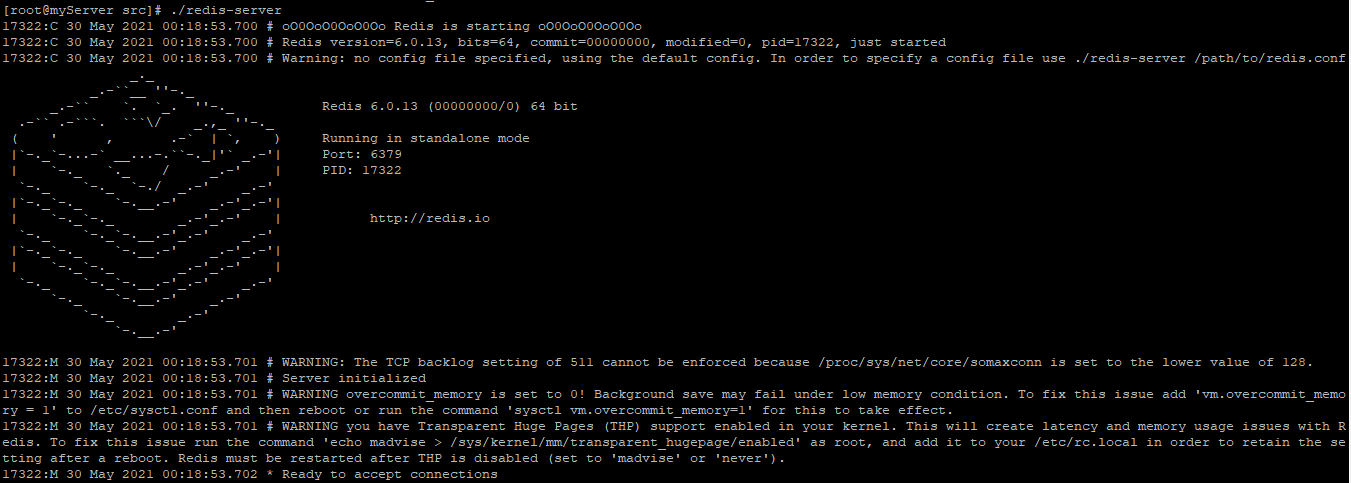
cd /root/redis/redis6/src (进入src目录)
- #
./redis-server conf/redis.conf (以指定的配置文件启动Redis,测试其是否变成后台运行,成功的话是没有任何提示的)
ログイン後にコピー - #Redis を閉じる
- Redis は起動後、自然にシャットダウンされます。 Redis のシャットダウン コマンド:
mkdir conf (新建配置文件目录)
cp ../redis.conf conf/ (将其原来的配置文件复制一份到刚刚新建的配置文件目录中)
vim conf/redis.conf (编辑这个配置文件)
:set nu (这里必须手动输入命令,因为是在文件内部里的vim操作,这个命令是显示文件的行号)
然后找到224行左右,将 daemonize no 修改为 daemonize yes (表示由不允许后台允许到允许后台运行)
:wq (保存离开)
./redis-cli shutdown (关闭一下Redis,以免发生端口占用)
cd /root/redis/redis6/src (进入src目录)
ログイン後にコピー
cd /root/redis/redis6/src (进入src目录)
./redis-cli shutdown (关闭Redis)
- リモート接続
- Redis 自体はセキュリティ上の理由からリモート接続を推奨していません問題はありますが、リモートから接続することもでき、変更するだけで済みます。設定ファイル redis.conf の内容は次のとおりです:
コメントするだけです。 127.0.0.1 をバインドするか、0.0.0.0 にバインドするように変更し、保護を変更します。 -mode yes を protected-mode no に変更します。保存して終了した後、この構成ファイルを使用して Redis を再起動します。この図の次の行で redis ポートを設定できることに注意してください。リモート接続する必要がある場合は、このポートが開いている必要があります。
Tomcat のインストール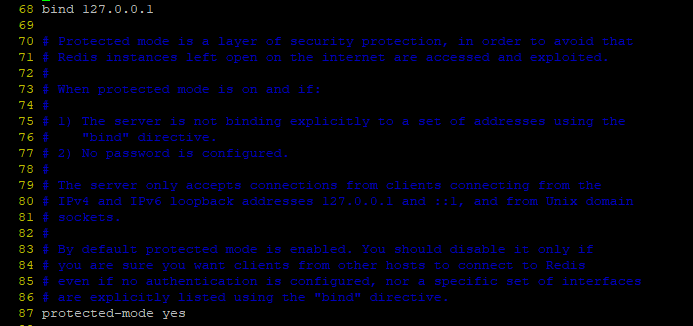
mkdir /root/tomcat (新建目录放置压缩包)
ログイン後にコピー
mkdir /root/tomcat (新建目录放置压缩包)
cd /root/tomcat
- ここをクリックしてローカルにダウンロードしてからサーバーにアップロードすることもできます。
- 解凍
wget https://mirrors.tuna.tsinghua.edu.cn/apache/tomcat/tomcat-8/v8.5.66/bin/apache-tomcat-8.5.66.tar.gz
cd /root/tomcat/ (进入压缩包所在目录)
tar -zxvf apache-tomcat-8.5.66.tar.gz (解压缩)
ログイン後にコピー
tar -zxvf apache-tomcat-8.5.66.tar.gz (解压缩)
- 構成ファイルを変更します
mv apache-tomcat-8.5.66 tomcat8 (重命名解压后的目录名)
cd tomcat8 (进入Tomcat安装目录)
vim conf/server.xml (修改端口等信息)
ログイン後にコピー
vim conf/server.xml (修改端口等信息)
- 上の図に示すように、この場所を見つけてポートを変更します。8080 を別のポートに変更するだけです。保存して終了してください。当面はここに変更はありません。ポート 8080 を直接使用してください。
 次のコマンドを実行して Tomcat 環境変数を構成します:
次のコマンドを実行して Tomcat 環境変数を構成します:
vim /etc/profile
ログイン後にコピー
vim /etc/profile
在文件末尾加入以下内容:
expert CATALINA_HOME=/root/tomcat/tomcat8 (值为Tomcat安装目录)
export PATH=$PATH:${CATALINA_HOME}/bin- Tomcat のテスト
source /etc/profile (使修改生效)
startup.sh
ログイン後にコピー
次のコマンドを実行するだけです:
Tomcat を閉じる
shutdown.sh
ログイン後にコピー
shutdown.sh
以上がCentos に Redis と Tomcat をインストールする方法の詳細内容です。詳細については、PHP 中国語 Web サイトの他の関連記事を参照してください。

ホットAIツール

Undresser.AI Undress
リアルなヌード写真を作成する AI 搭載アプリ

AI Clothes Remover
写真から衣服を削除するオンライン AI ツール。

Undress AI Tool
脱衣画像を無料で

Clothoff.io
AI衣類リムーバー

AI Hentai Generator
AIヘンタイを無料で生成します。

人気の記事

ホットツール

メモ帳++7.3.1
使いやすく無料のコードエディター

SublimeText3 中国語版
中国語版、とても使いやすい

ゼンドスタジオ 13.0.1
強力な PHP 統合開発環境

ドリームウィーバー CS6
ビジュアル Web 開発ツール

SublimeText3 Mac版
神レベルのコード編集ソフト(SublimeText3)

ホットトピック
 7552
7552
 15
15
 1382
1382
 52
52
 83
83
 11
11
 22
22
 91
91
 CentOS HDFS構成を最適化する方法
Apr 14, 2025 pm 07:15 PM
CentOS HDFS構成を最適化する方法
Apr 14, 2025 pm 07:15 PM
CENTOSのHDFSパフォーマンスの向上:CENTOSのHDFS(Hadoop分散ファイルシステム)を最適化するための包括的な最適化ガイドには、ハードウェア、システム構成、ネットワーク設定を包括的に検討する必要があります。この記事では、HDFSパフォーマンスを改善するのに役立つ一連の最適化戦略を提供します。 1.ハードウェアのアップグレードと選択リソースの拡張:サーバーのCPU、メモリ、ストレージ容量を可能な限り増やします。高性能ハードウェア:高性能ネットワークカードとスイッチを採用して、ネットワークスループットを改善します。 2。システム構成微調整カーネルパラメーター調整:/etc/sysctl.confファイルを変更して、TCP接続番号、ファイルハンドル番号、メモリ管理などのカーネルパラメーターを最適化します。たとえば、TCP接続ステータスとバッファサイズを調整します
 Centosシャットダウンコマンドライン
Apr 14, 2025 pm 09:12 PM
Centosシャットダウンコマンドライン
Apr 14, 2025 pm 09:12 PM
Centos Shutdownコマンドはシャットダウンし、構文はシャットダウン[オプション]時間[情報]です。オプションは次のとおりです。-hシステムをすぐに停止します。 -pシャットダウン後に電源をオフにします。 -r再起動; -t待機時間。時間は、即時(現在)、数分(分)、または特定の時間(HH:mm)として指定できます。追加の情報をシステムメッセージに表示できます。
 CentosとUbuntuの違い
Apr 14, 2025 pm 09:09 PM
CentosとUbuntuの違い
Apr 14, 2025 pm 09:09 PM
Centosとubuntuの重要な違いは次のとおりです。起源(CentosはRed Hat、for Enterprises、UbuntuはDebianに由来します。個人用のDebianに由来します)、パッケージ管理(CentosはYumを使用し、安定性に焦点を当てます。チュートリアルとドキュメント)、使用(Centosはサーバーに偏っています。Ubuntuはサーバーやデスクトップに適しています)、その他の違いにはインストールのシンプルさが含まれます(Centos is Thin)
 Centosのgitlabのバックアップ方法は何ですか
Apr 14, 2025 pm 05:33 PM
Centosのgitlabのバックアップ方法は何ですか
Apr 14, 2025 pm 05:33 PM
Centosシステムの下でのGitlabのバックアップと回復ポリシーデータセキュリティと回復可能性を確保するために、Gitlab on Centosはさまざまなバックアップ方法を提供します。この記事では、いくつかの一般的なバックアップ方法、構成パラメーター、リカバリプロセスを詳細に紹介し、完全なGitLabバックアップと回復戦略を確立するのに役立ちます。 1.手動バックアップGitlab-RakeGitlabを使用:バックアップ:コマンドを作成して、マニュアルバックアップを実行します。このコマンドは、gitlabリポジトリ、データベース、ユーザー、ユーザーグループ、キー、アクセスなどのキー情報をバックアップします。デフォルトのバックアップファイルは、/var/opt/gitlab/backupsディレクトリに保存されます。 /etc /gitlabを変更できます
 CentOS構成IPアドレス
Apr 14, 2025 pm 09:06 PM
CentOS構成IPアドレス
Apr 14, 2025 pm 09:06 PM
CentosでIPアドレスを構成する手順:現在のネットワーク構成を表示します:IP ADDRネットワーク構成ファイルを編集するファイル:Sudo VI/etc/sysconfig/network-scripts/ifcfg-eth0変更IPアドレス:iPaddr =編集マスクとゲートウェイの変更(オプション):Netmask = and edit edit gatewway = neters rettart rettart the sudo system system systemctrat
 CentOS HDFS構成をチェックする方法
Apr 14, 2025 pm 07:21 PM
CentOS HDFS構成をチェックする方法
Apr 14, 2025 pm 07:21 PM
CENTOSシステムでHDFS構成をチェックするための完全なガイドこの記事では、CENTOSシステム上のHDFSの構成と実行ステータスを効果的に確認する方法をガイドします。次の手順は、HDFSのセットアップと操作を完全に理解するのに役立ちます。 Hadoop環境変数を確認します。最初に、Hadoop環境変数が正しく設定されていることを確認してください。端末では、次のコマンドを実行して、Hadoopが正しくインストールおよび構成されていることを確認します。HDFS構成をチェックするHDFSファイル:HDFSのコア構成ファイルは/etc/hadoop/conf/ディレクトリにあります。使用
 Centos8でネットワークを再起動する方法
Apr 14, 2025 pm 08:57 PM
Centos8でネットワークを再起動する方法
Apr 14, 2025 pm 08:57 PM
Centos 8のネットワークの再起動には、次の手順が必要です。ネットワークサービス(NetworkManager)を停止し、ネットワークモジュール(R8169)をリロードし、ネットワークサービス(NetworkManager)を開始し、ネットワークステータスを確認します(Ping 8.8.8.8)
 Centosをインストールする方法
Apr 14, 2025 pm 09:03 PM
Centosをインストールする方法
Apr 14, 2025 pm 09:03 PM
Centosのインストール手順:ISO画像をダウンロードし、起動可能なメディアを燃やします。起動してインストールソースを選択します。言語とキーボードのレイアウトを選択します。ネットワークを構成します。ハードディスクをパーティション化します。システムクロックを設定します。ルートユーザーを作成します。ソフトウェアパッケージを選択します。インストールを開始します。インストールが完了した後、ハードディスクから再起動して起動します。